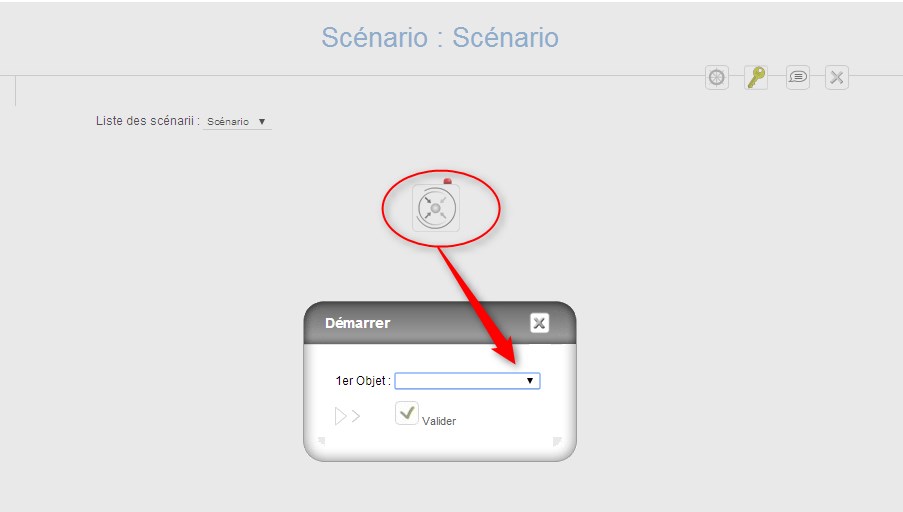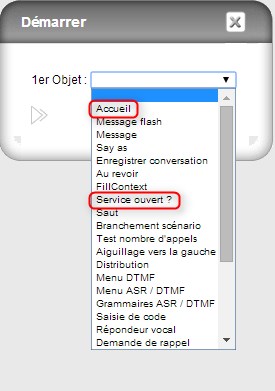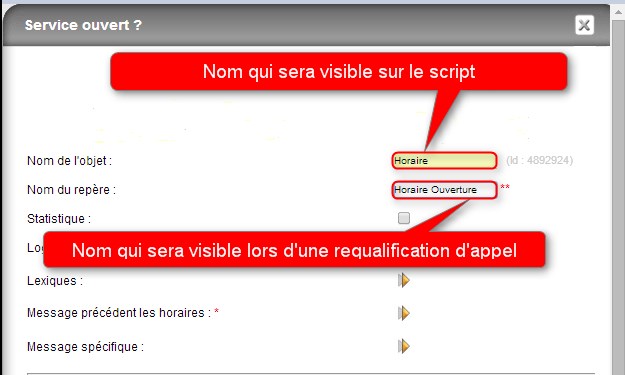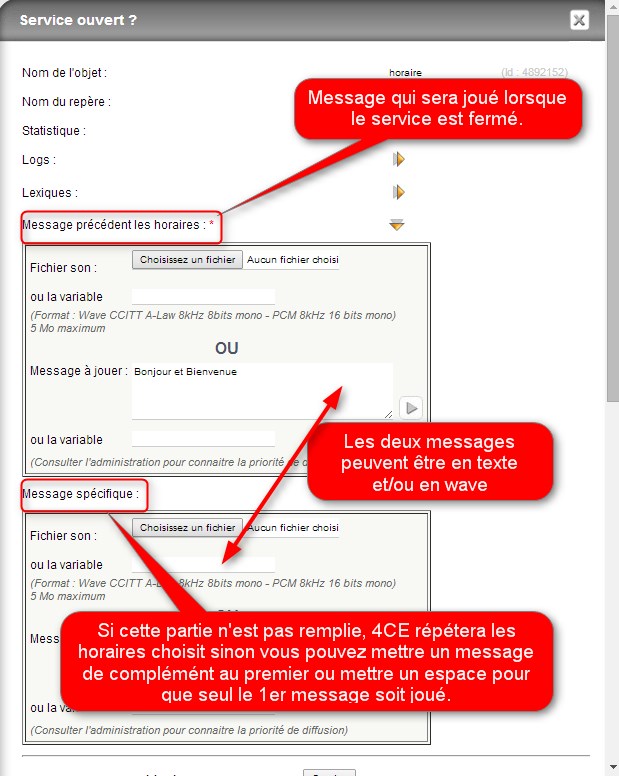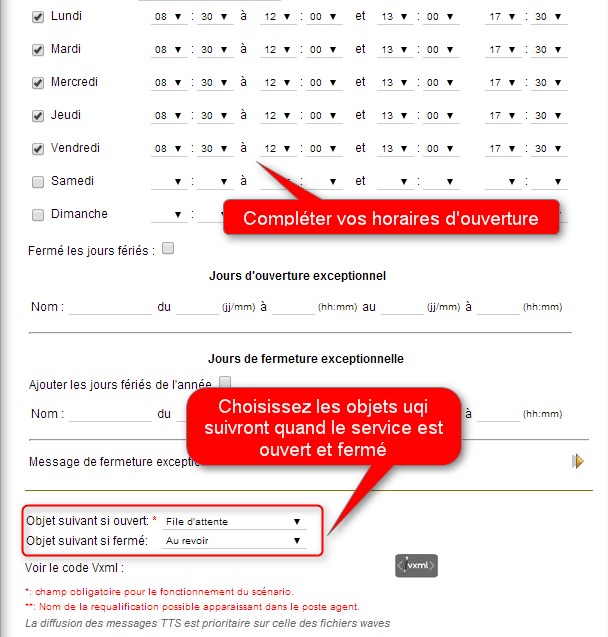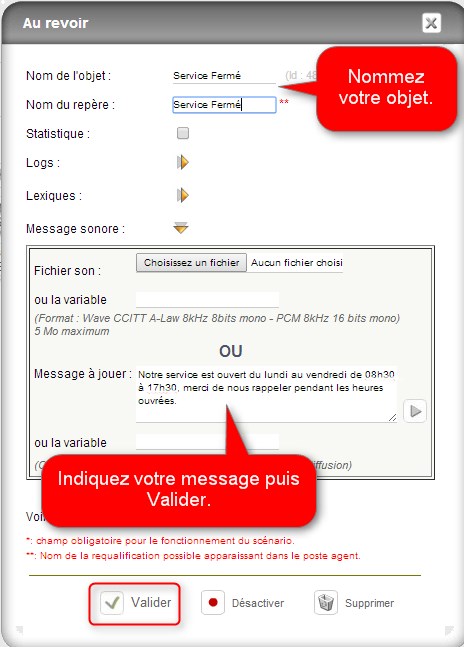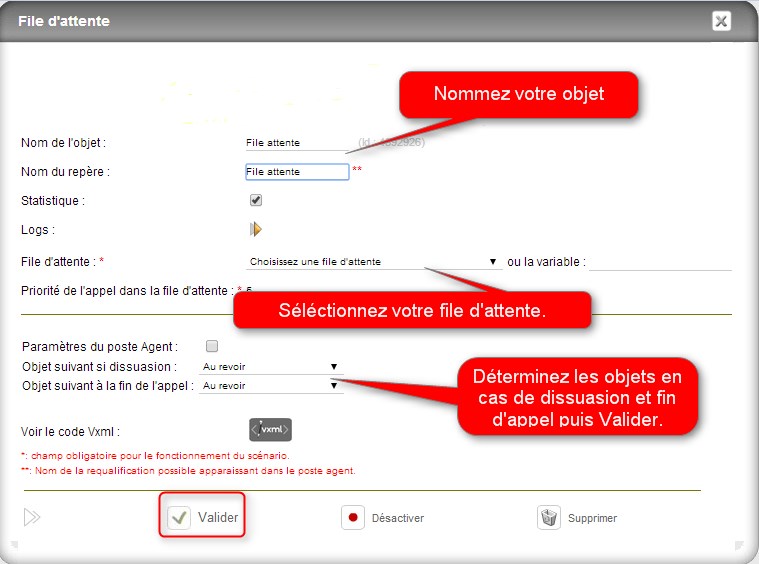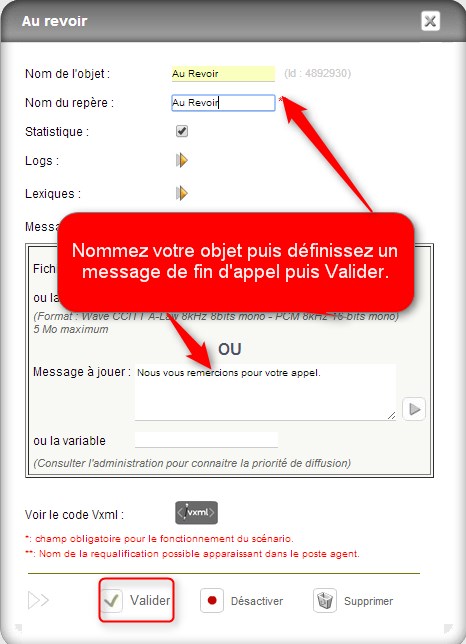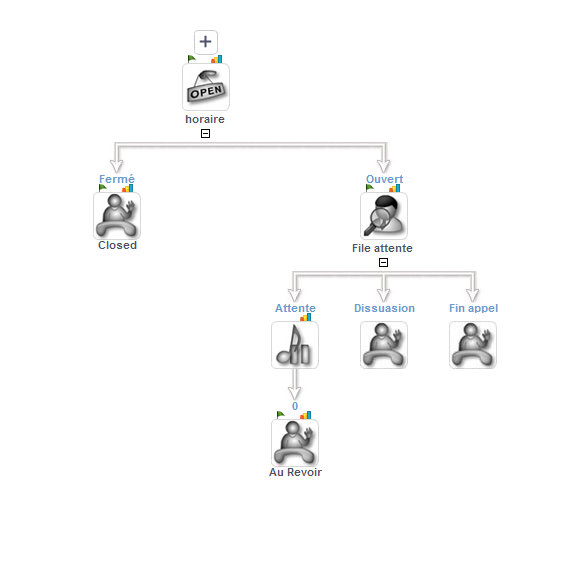Centre de Contacts Cross Canal
Centre de Contacts Cross Canal
comment construire un scénario vocal simple ?
Pour créer un script, cliquer sur » Akio Voice studio », indiquer le nom de votre futur scénario dans « Nom du nouveau scénario » puis cliquer sur le signe plus.
L’exemple ci-dessous est juste un modèle de scénario simple qui vous permettra de commencer.
Une ligne avec différents icônes apparaît en dessous, cliquer sur le dossier jaune :
Sur la page Scénario, cliquer sur l’objet présent afin de commencer la mise en place du scénario :
Comme 1er objet, vous pouvez choisir « Accueil » qui est un objet message ou directement » Service Ouvert » comme pour l’exemple de ce scénario :
Cliquez sur l’objet pour l’ouvrir, nous allons le détailler ci-dessous.
– Nommez l’objet :
– Définissez un ou plusieurs messages :
– Indiquez les horaires de votre service.
- Branche Service Fermé :
Nous allons ensuite voir l’objet « Au Revoir » pour les Heures Non Ouvrées (HNO). :
- Branche Service Ouvert :
Voici la seconde partie du scénario pour les Heures Ouvrées (HO) avec l’objet « File d’attente » :
Présentation du dernier objet « Au Revoir » de fin de scénario :
Et voici le scénario final :
Seul l’objet « Au Revoir » est complété mais les objets « Dissuasion » et » Fin appel » présentent la même structure.
La flèche verte au-dessus de l’icône indique que le scénario est correctement compléter et les 3 traits de couleurs indiquent que l’objet sera comptabilisé dans les statistiques.
Une fois le scénario réalisé, consultez notre tutoriel Comment affecter un numéro spécial à un scénario ? pour le mettre en production.